
Kodak EasyShare V570
デュアルレンズデジタルカメラ
ユーザーガイド
www.kodak.co.jp
カメラに関するヘルプ:
www.kodak.co.jp
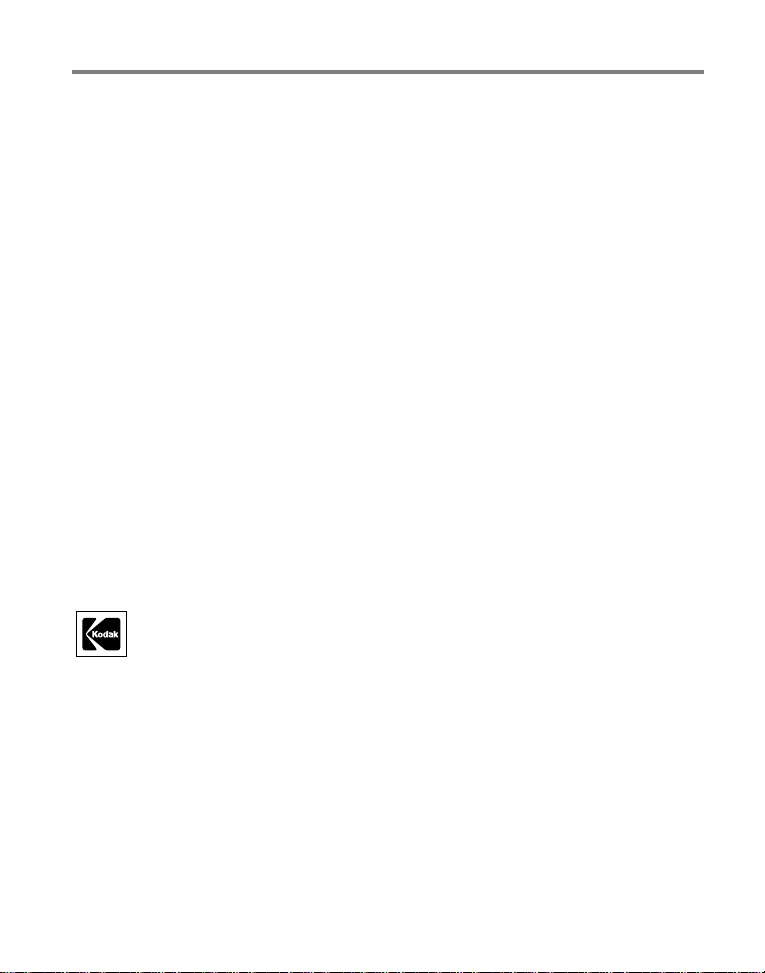
Eastman Kodak Company
Rochester, New York 14650
© Eastman Kodak Company, 2005
すべての画面はハメコミ式合成です。
および
Kodak
Schneider-Kreuznach
Eastman Kodak Company
EasyShareはEastman Kodak Company
および
XenarはJos.Schneider Optische Werke GmbH
の許可を得て使用されています。
P/N 4J4076_ja
の商標です。
の商標で、
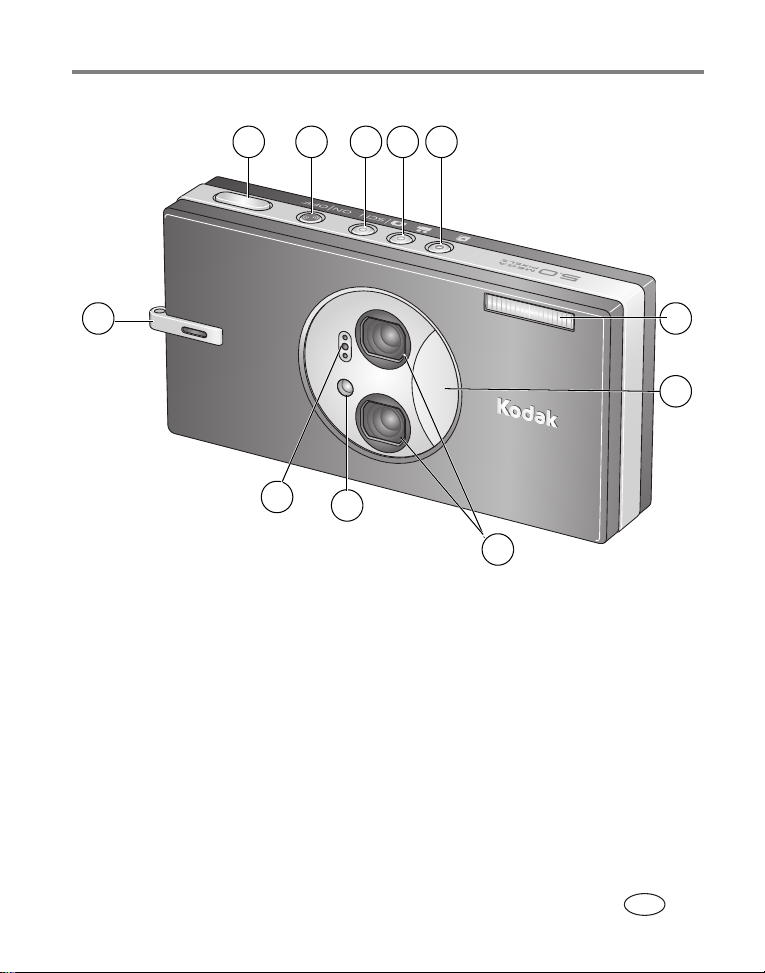
前面図
21 53
製品概要
4
11
1
シャッターボタン
2
電源オン/オフボタン
3
オート/
(シーン)モードボタン
SCN
4
動画モードボタン
5
お気に入りモードボタン
10
6
7
9
8
6
フラッシュ
7
レンズカバー
8
デュアルレンズ
(超広角&光学ズーム)
9
動画/セルフタイマー/
補助光
AF
10
マイクロフォン
11
グリップ/ストラップ取り付け部
LED
www.kodak.co.jp i
JA
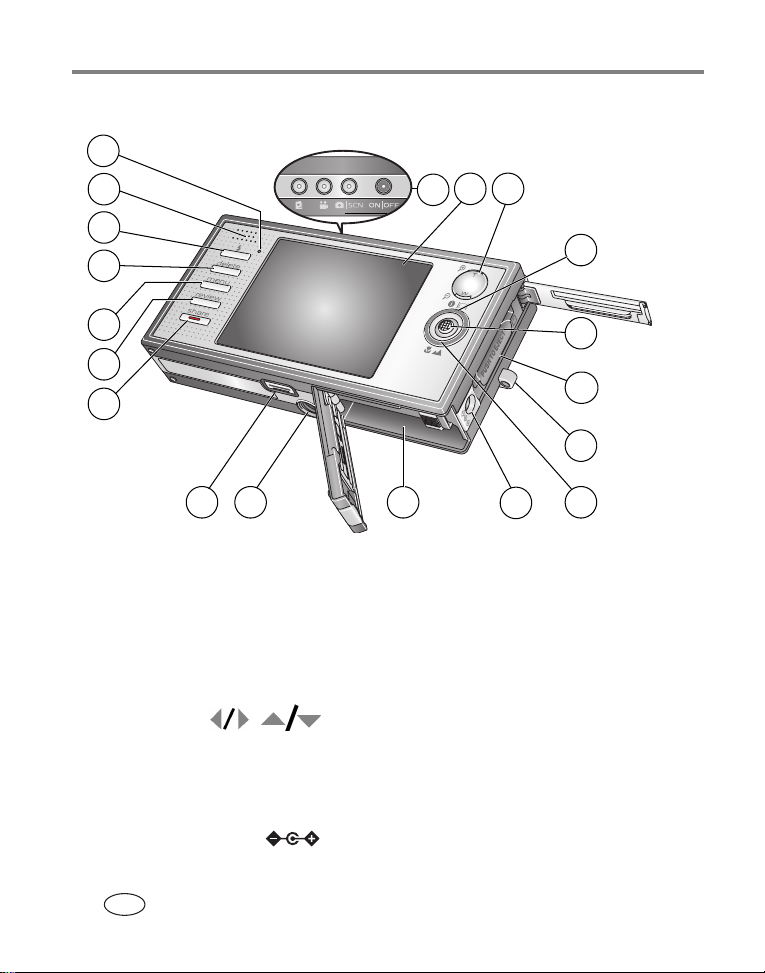
製品概要
背面図
19
18
17
16
15
14
13
11
12
1
オン/オフ、モードボタン/
充電ライト
2
(液晶モニター)
LCD
3
広角/望遠ボタン
4
/情報ボタン
LCD
5
(押す)、
OK
6
または
SD
7
ストラップ取り付け部
8
マクロ/遠景モードボタン
9
入力(5V)端子
DC
カード(別売)挿入口
MMC
10
1
32
9
10
電池挿入口
11
三脚ねじ穴
ドックコネクタ、
12
出力
A/V
13
14
15
16
17
18
19
(シェア/共有)ボタン
Share
(再生)ボタン
Review
(メニュー)ボタン
Menu
(削除)ボタン
Delete
フラッシュボタン
スピーカー
レディライト
4
5
6
7
8
端子、
USB
ii www.kodak.co.jp
JA
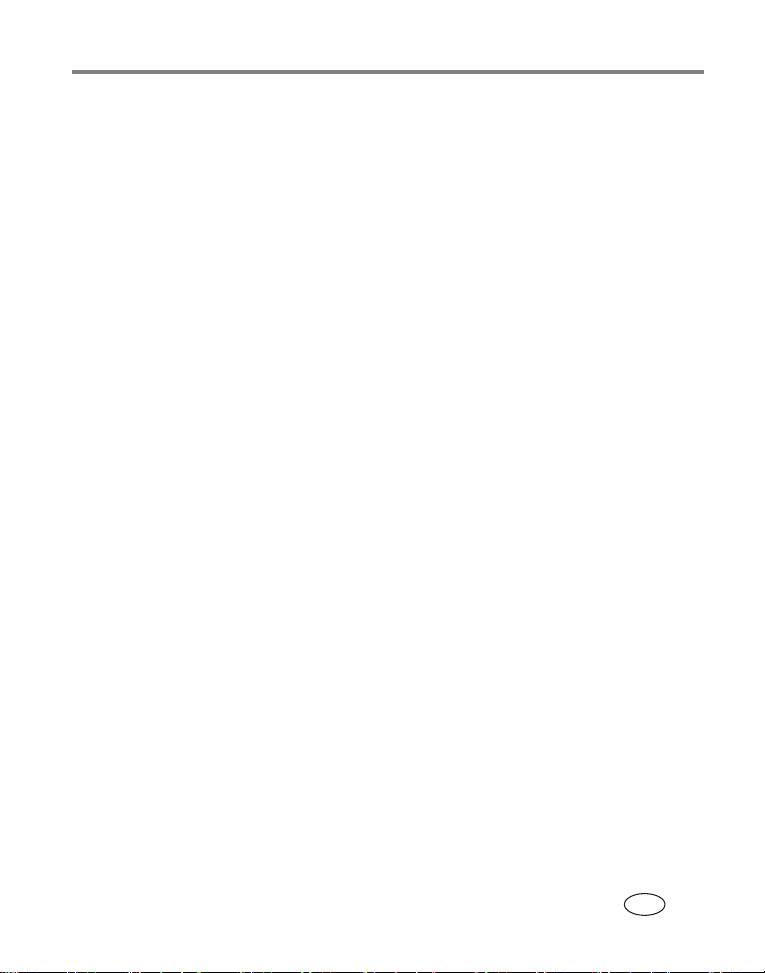
目次 1
カメラのセットアップ
1
ストラップの取り付け
KLIC-7001
電池の充電
カメラの電源をオンにする
日付/時刻の初期設定
SD
画像と動画の撮影
2
画像の撮影
画像と動画の再生
画像と動画の削除
画像の転送およびプリント
3
ソフトウェアのインストール
フォトフレームドック2を使用した画像の転送
USB
転送に使用可能なその他の製品
画像のプリント
カメラとドックの互換性
カメラのさまざまな利用方法
4
光学ズームの使用
フラッシュ設定の変更
撮影モード
フレーミンググリッドを使用した構図
パノラマ画像の撮影
露出補正を使用した明るさの調整
ヒストグラムを使用した画像の明るさの表示
撮影設定の変更
カメラのカスタマイズ
電池の装着
......................................................................................................... 2
または
ケーブルを使用した画像の転送
カードへの画像の保管
MMC
......................................................................................................... 6
....................................................................................................... 22
................................................................1
...................................................................................... 1
........................................................................................ 1
.............................................................................. 3
...................................................................................... 4
............................................................ 5
.......................................................................6
........................................................................................... 10
........................................................................................... 12
.......................................................13
........................................................................ 13
.......................................... 14
.............................................................. 15
.................................................................... 15
............................................................................................... 15
................................................................................ 18
....................................................19
........................................................................................... 19
.................................................................................... 21
......................................................... 26
........................................................................................ 26
................................................................ 27
............................................. 28
............................................................................................... 28
.................................................................................... 35
www.kodak.co.jp iii
JA
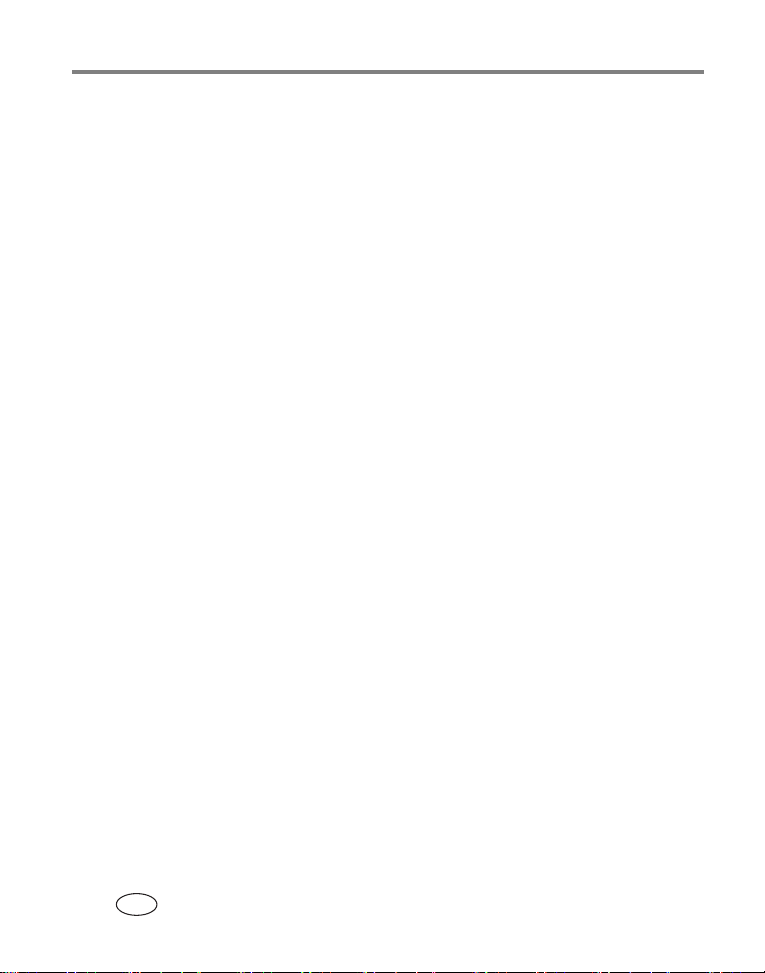
目次
日付順、アルバム順での画像/動画の表示
スライドショーの実行
画像のトリミング
動画からの静止画の作成
動画の分割
動画アクションプリントの作成
画像情報/動画情報の表示
画像と動画のコピー
アルバム名の事前設定
画像の共有
トラブルシューティング(こんなときは?)
5
カメラに関して
コンピュータ/接続に関して
画質に関して
ダイレクトプリント(
サポート情報
6
役に立つリンク集
電話によるカスタマーサポート
付録
7
.........................................................................................60
カメラの仕様
各モードでのフラッシュの設定
保管容量
安全に関する重要事項
電池の寿命
ソフトウェアとファームウェアのアップグレード
その他の手入れとメンテナンス
保証
規格との適合
....................................................................................................... 41
....................................................................................................... 46
................................................................................................... 55
...........................................................................58
................................................................................................... 60
........................................................................................................... 65
....................................................................................................... 67
................................................................................................................... 69
................................................................................................... 70
.................................................................................... 38
........................................................................................... 41
................................................................................ 41
.................................................................... 42
............................................................................ 43
........................................................................................ 43
.................................................................................... 44
............................................................................................... 51
........................................................................ 54
PictBridge
対応プリンター)に関して
........................................................................................... 58
.................................................................... 59
.................................................................... 63
.................................................................................... 66
.................................................................... 68
................................................. 38
..............................51
...................... 57
..................................... 68
iv www.kodak.co.jp
JA

1 カメラのセットアップ
ストラップの取り付け
KLIC-7001
電池を交換する方法と長持ちさせる方法については、67ページを参照してくだ
さい。
www.kodak.co.jp 1
電池の装着
JA
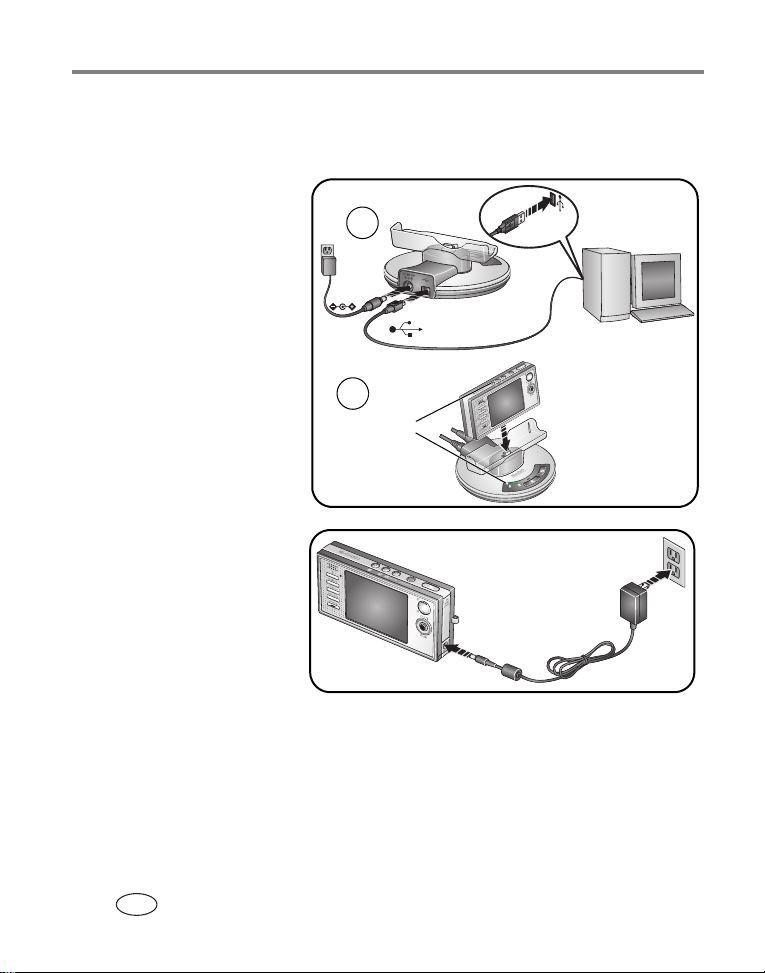
カメラのセットアップ
電池の充電
電池の充電は、3つのライトすべてが点灯すると完了します(約3時間半)。
Kodak EasyShare フォト
フレームドック 2
(別売の場合があります)
5V AC アダプター
(カメラに付属しています)
注: 電池の充電と、
EasyShare
への電源の供給には、この
AC
ください。
フォトフレーム
アダプターを使用して
2
1
2
充電ライト
2 www.kodak.co.jp
JA
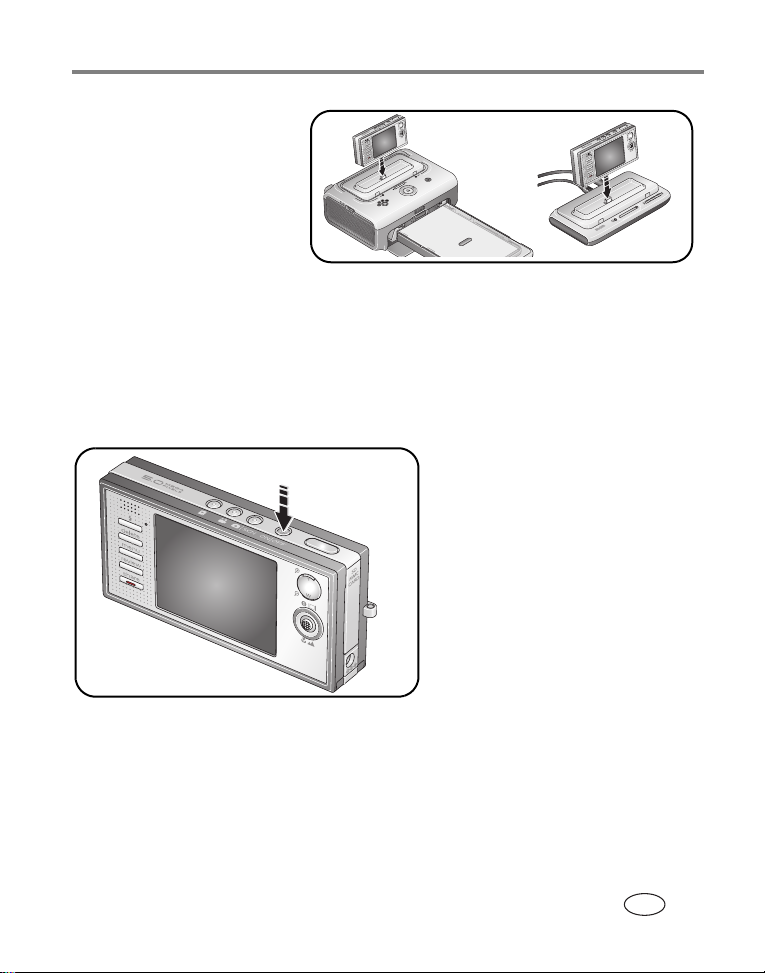
カメラのセットアップ
Kodak EasyShare プリン
タードックシリーズ
または EasyShare カメラ
ドックシリーズ
3
3
(別売の場合があります。
詳しくは、ドックのユー
ザーガイドを参照してくだ
さい。ドックの互換性に
ついては18ページを参照
してください。)
カメラの電源をオンにする
電源オン/オフボタンを押すと、オートモードでカメラの電源がオンになります。
注: オート/
それぞれのモードでカメラの電源がオンになります。
www.kodak.co.jp 3
(シーン)、動画、またはお気に入りの各ボタンを押すと、
SCN
JA
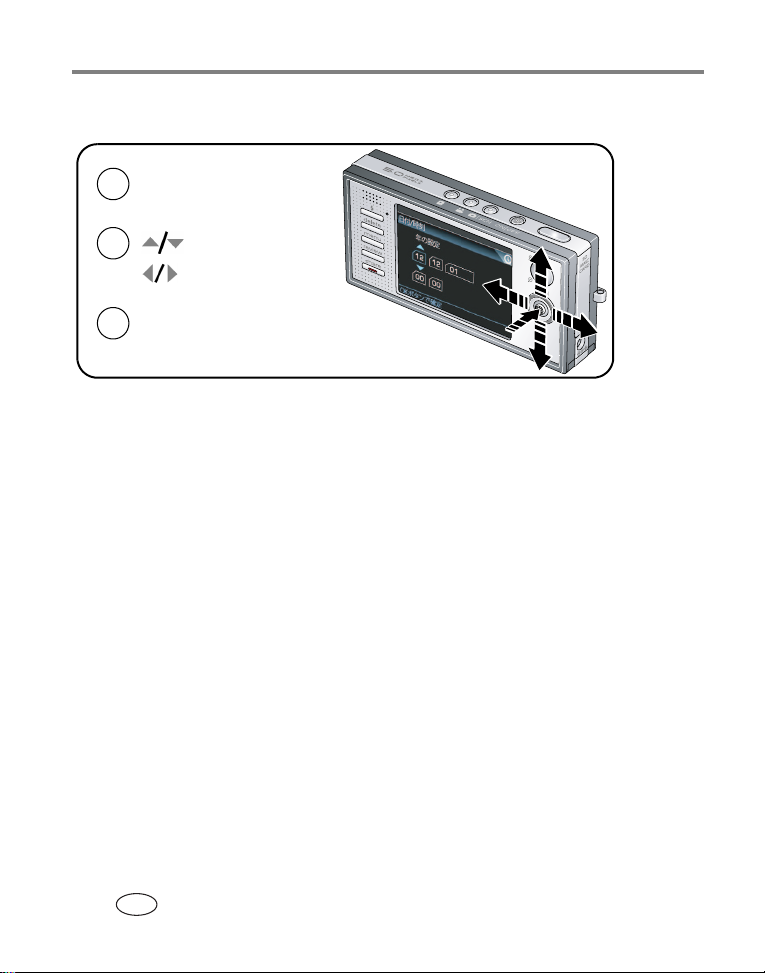
カメラのセットアップ
日付/時刻の初期設定
指示に従ってOKボタンを
1
押します。
2
3
回目以降の設定方法については、「日付/時刻」(36ページ)を参照してくだ
2
さい。
: 変更
: 前/次の項目に移動
: 確定
OK
4 www.kodak.co.jp
JA

カメラのセットアップ
または
SD
カメラには
を購入すれば、さらに多くの画像や動画を保管できます。
注: 初めてカードを使用する場合は、撮影する前にカメラでカードをフォー
マットしてください(
カードは正しい向きで挿入してください。無理に挿入すると破損する場合が
あります。レディライトが点滅しているときはカードの挿入または取り外し
を行わないでください。画像、カード、またはカメラが損傷する場合があり
ます。
カメラを
ドを取り外さないでください。
保管可能容量については、65ページを参照してください。
カードは、日本ではレキサー・メディア社が取り扱っております。
MMC
32 MB
注意 :
EasyShare
カードへの画像の保管
の内蔵メモリーが搭載されています。SDまたは
ページを参照)。
37
刻みのある角
フォトフレームドック2に取り付けているときは、カー
Kodak
MMC
社の
カード
SD/MMC
www.kodak.co.jp 5
JA
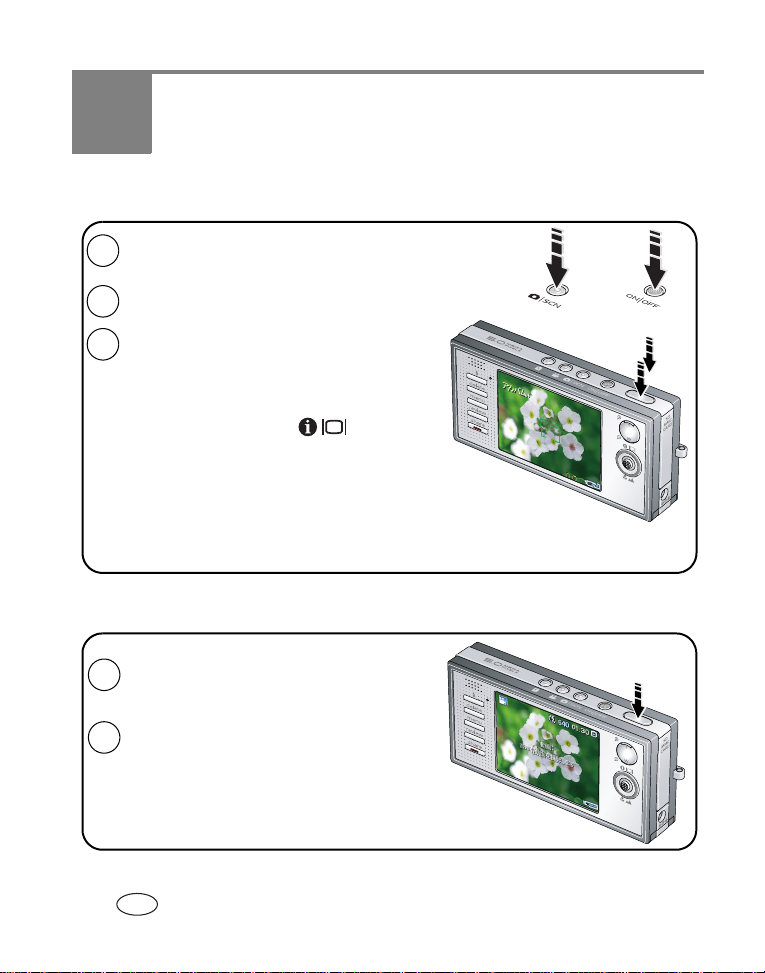
2 画像と動画の撮影
画像の撮影
1
オン/オフボタンまたはオート/
ボタンを押して、カメラの電源をオンにします。
画像の構図を決めます。
2
シャッターボタンを半分押した状態で、焦点を
3
合わせて露出を設定します。レディライトが
緑色に変わったら、シャッターボタンを完全に
押し下げます。
注:
/情報ボタン を繰り返し
LCD
押すと、次の順に切り替わります。
ステータスアイコンの表示
•
ステータスアイコンの非表示
•
フレーミンググリッド、
•
ステータスアイコンの表示
ヒストグラム、フレーミング
•
グリッド、ステータスアイコンの表示
動画の撮影
動画モードボタンを押します。
1
(シーン)モード
SCN
または
シャッターボタンを完全に押し下げてから
2
離します。
録画を停止するには、シャッターボタンを
もう一度押して離します。
6 www.kodak.co.jp
JA
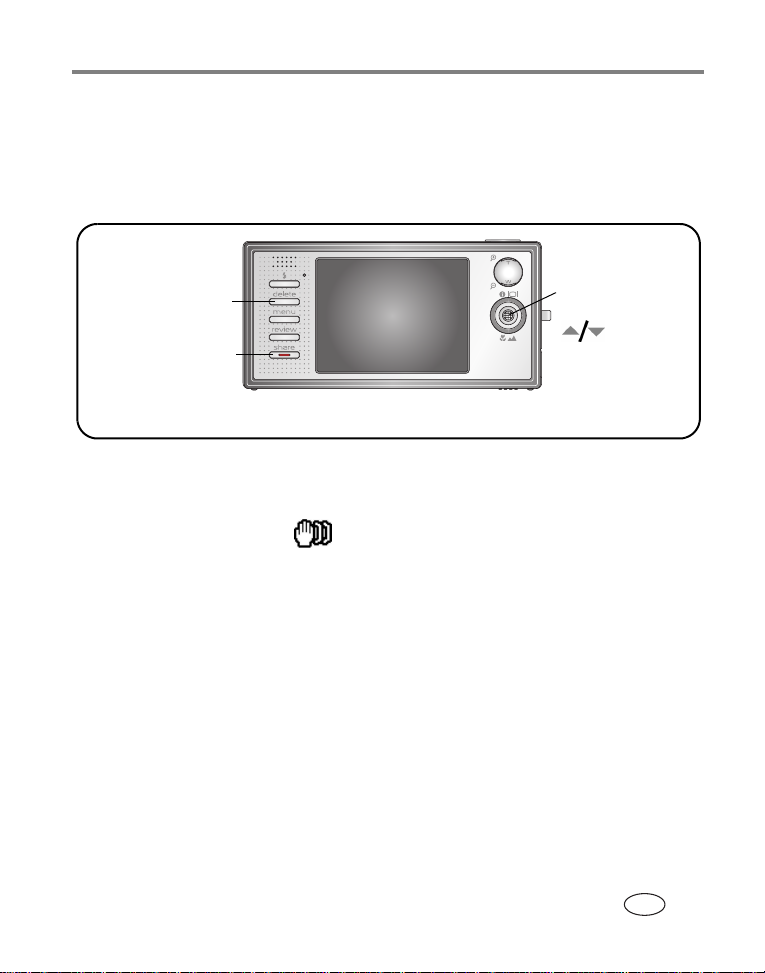
画像と動画の撮影
撮影した画像または動画のクイックビュー
画像または動画を撮影した後に、液晶モニターにクイックビューが約5秒間表
示されます。
ます。
(削除)ボタンを押さない限り、画像または動画は保存され
Delete
(削除)
Delete
画像または動画の
メール送信、お気に
E
入りへの追加、または
プリントの指定(タグ
付け)を行います。
動画を再生します。
: 音量を調節
します。
画像や動画を再生する方法については、10ページを参照してください。
手ぶれ警告アイコンについて
画像の手ぶれ警告アイコン がクイックビュー時または再生時に表示され
ます。
緑色 — 画像のシャープネスが10×
黄色 — 画像のシャープネスは10×
れますが、シャープネスが確認できません
モニター上で確認してください)。
赤色 — 画像のシャープネスが十分でないので10×
いません。
白色 — 画像のシャープネスを確認中です。
手ぶれ警告機能をオフにする方法については、「手ぶれ警告」(37ページ)を
参照してください。
のプリントに十分適しています。
15 cm
のプリントに十分適していると思わ
15 cm
(プリントする前にコンピュータの
のプリントには適して
15 cm
www.kodak.co.jp 7
JA
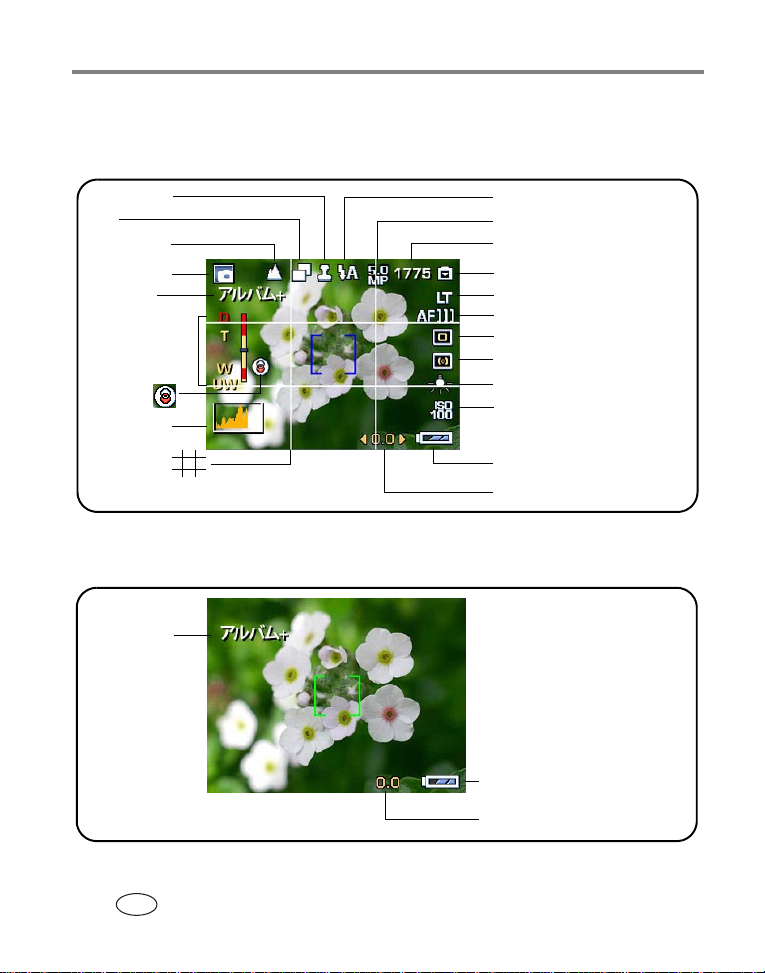
画像と動画の撮影
撮影アイコンについて
撮影モード — ボタンを押さない場合
日付写し込み
連写
遠景/マクロ
カメラモード
アルバム名
ズーム:
デジタル
望遠
広角
超広角
デュアル
レンズ
ヒストグラム
フレーミング
グリッド
撮影モード — シャッターボタンを半分押した場合
アルバム名
フラッシュ
画像サイズ
撮影可能枚数/動画撮影可能時間
画像保管場所
長時間露出
モード
AF
オートフォーカス
測光方式
ホワイトバランス
ISO
電池消耗
露出補正
電池消耗
露出補正
8 www.kodak.co.jp
JA
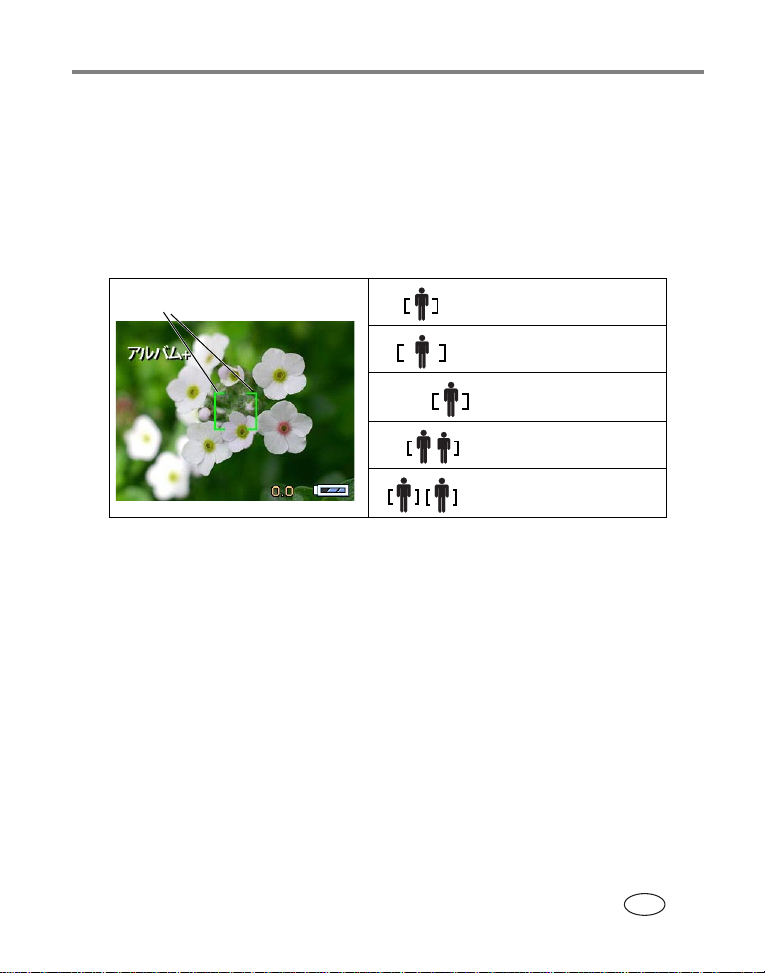
画像と動画の撮影
オートフォーカスフレーミングマークの使用
フレーミングマークは、カメラの焦点が合っている場所を示します。カメラは
手前にある被写体に焦点を合わせます。被写体が画面の中心にない場合も同じ
です。
1 シャッターボタンを半分押した状態にします。
焦点が合うとフレーミングマークが緑色に変わります。
フレーミングマーク
中央
中央広域
右/左
中央右/左
左右2ヶ所
2 目的の被写体にカメラの焦点が合わない場合(またはフレーミングマークが
消えている場合)は、シャッターボタンを離し、再度画面の構図を決めます。
3 シャッターボタンを完全に押し下げて撮影します。
注: フレーミングマークは、遠景、動画、または一部のシーンモード(遠景、
夜景、花火)、および超広角ズームを使用している場合は表示されません。
オートフォーカス設定を使用してセンター
グマークは中央広域に固定されます。
を選択すると、フレーミン
AF
www.kodak.co.jp 9
JA
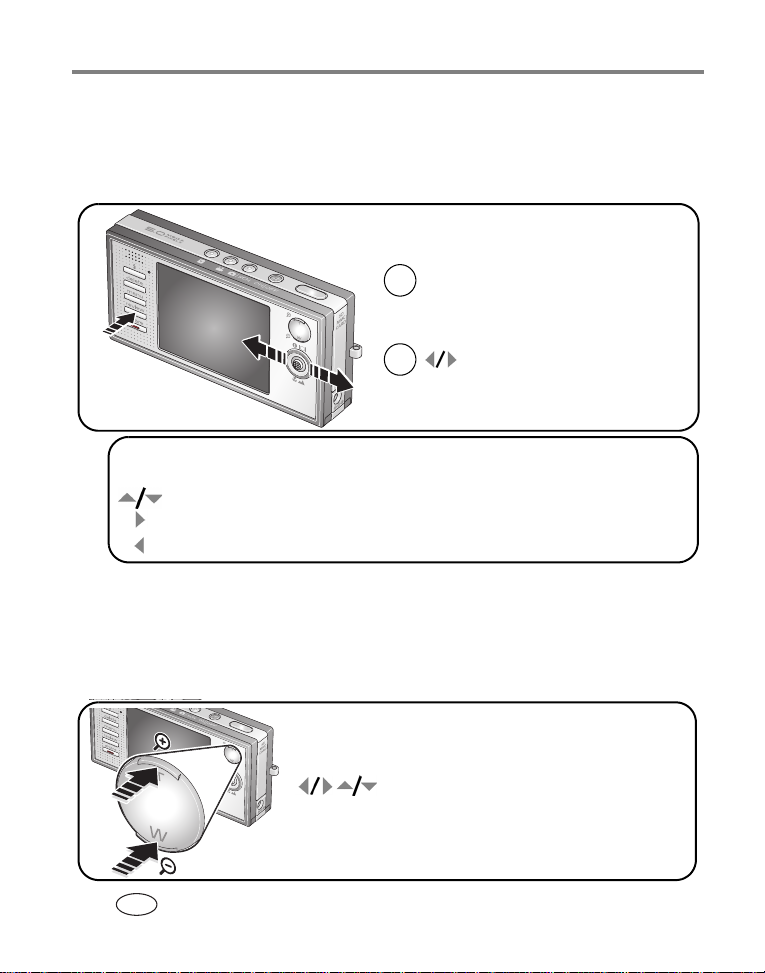
画像と動画の撮影
画像と動画の再生
(再生)ボタンを押すと、撮影した画像や動画を表示したり操作するこ
Review
とができます。
再生します
1
(もう一度押すと終了します)。
2
動画:
OK
: 再生/一時停止
: 音量の調整
一度押すと2倍速、もう一度押すと4倍速で再生されます(再生中)。
一度押すと2倍速、もう一度押すと4倍速で逆方向に再生されます(再生中)。
: 前/次の画像に移動
注: お気に入りの画像を選択して表示する方法については、48ページを参照
してください。電池を節約するために、
さい
(www.kodak.co.jp
を参照)。
アダプターを使用してくだ
5V AC
再生中の画像の拡大
: 1~8倍に拡大表示
W/T
: 画像の別の部分を表示
OK
: 1倍に戻す
10 www.kodak.co.jp
JA
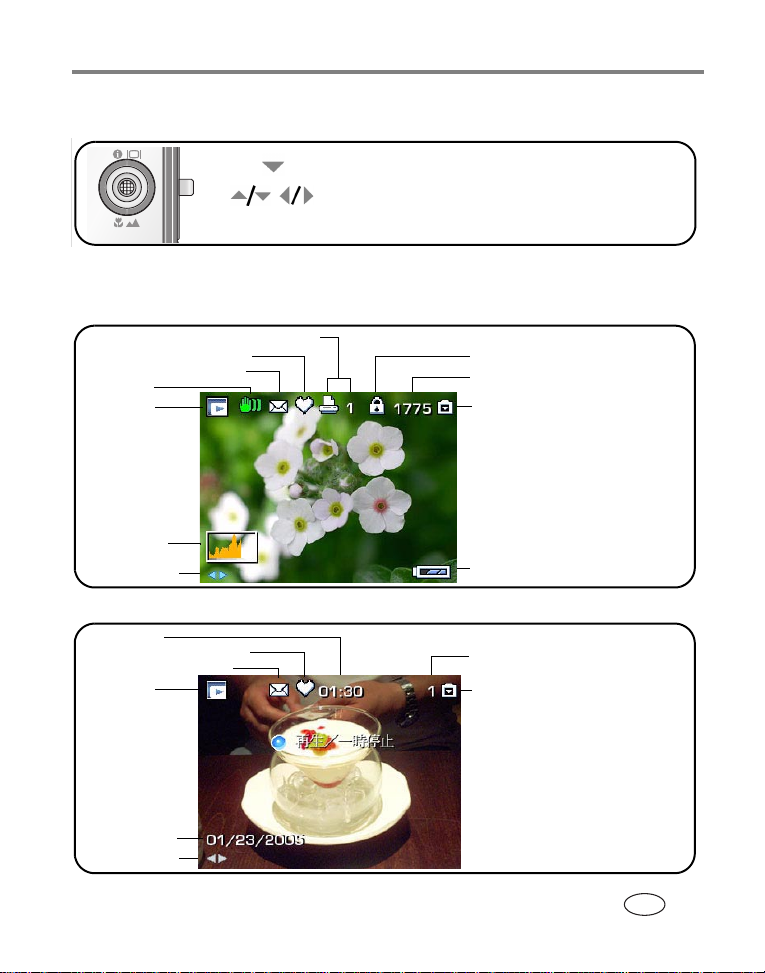
再生中のインデックス表示(サムネール)
: サムネールのインデックス表示
: サムネールの選択
OK
: 画像の1枚表示
再生モードのアイコンについて
画像
[プリント指定]アイコン/プリント数
[お気に入り指定]アイコン
[Eメール指定]アイコン
手ぶれ警告
再生モード
ヒストグラム
スクロール矢印
動画
動画撮影時間
[お気に入り指定]アイコン
メール指定]アイコン
[
E
再生モード
電池残量(
保護
画像/動画番号
画像保管場所
1/2
画像/動画番号
画像保管場所
画像と動画の撮影
)
動画の日付表示
スクロール矢印
www.kodak.co.jp 11
JA
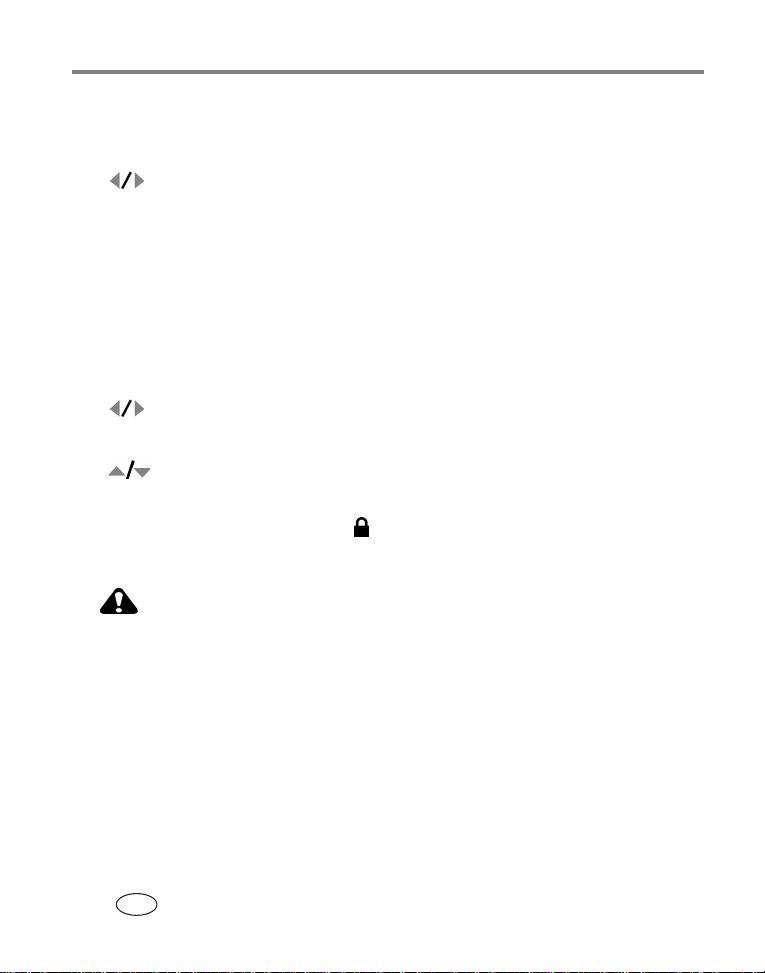
画像と動画の撮影
画像と動画の削除
1
2 を押して画像や動画を選択します。
3
4 画面の指示に従います。
画像と動画の保護
1
2 を押して画像や動画を選択します。
3
4 を押して[画像の保護]を選択し、
■
(再生)ボタンを押します。
Review
(削除)ボタンを押します。
Delete
■ 保護された画像や動画を削除するには、まず保護を解除する必要があり
ます。
(再生)ボタンを押します。
Review
(メニュー)ボタンを押します。
Menu
ボタンを押します。
OK
画像または動画が保護され、削除できなくなります。保護された画像または
動画の横に画像の保護アイコン
(メニュー)ボタンを押してメニューを終了します。
Menu
注意 :
内蔵メモリーまたはSDまたは
護されたものを含むすべての画像と動画が削除されます
リーをフォーマットすると、
お気に入りも削除されます。それらを復元する方法については、
EasyShare
ソフトウェアのヘルプを参照してください)。
が表示されます。
カードをフォーマットすると、保
MMC
(内蔵メモ
メールアドレス、アルバム名、および
E
12 www.kodak.co.jp
JA
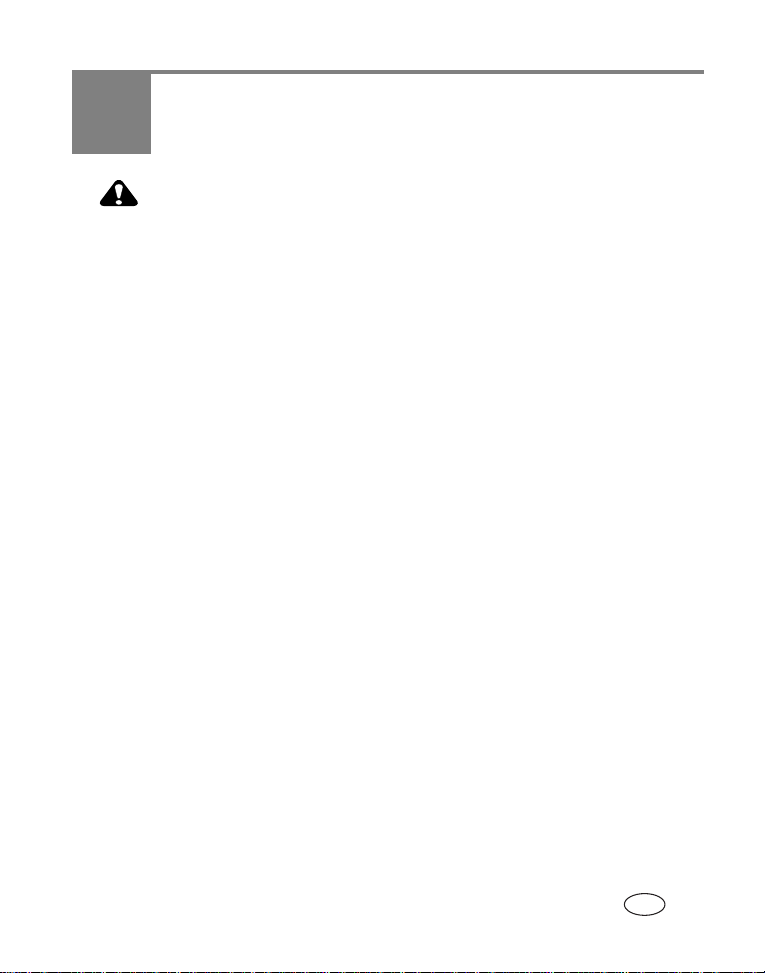
3 画像の転送およびプリント
注意 :
Kodak EasyShare
コンピュータに接続する前にインストールしてください。接続してから
インストールすると、ソフトウェアが正しくインストールされない
場合があります。
ソフトウェアは、
EasyShare
ソフトウェアのインストール
1 コンピュータで開いているすべてのアプリケーション(ウイルス対策ソフト
ウェアを含む)を閉じます。
2
Kodak EasyShare
3 ソフトウェアをインストールします。
Windows
メニューの[ファイル名を指定して実行]をクリックし、「d:¥setup.exe」と
入力します。
Mac OS X
アイコンをクリックします。
4 画面の指示に従ってソフトウェアをインストールします。
Windows
選択します。インストールするアプリケーションを選択する場合は、
[カスタム]を選択します。
Mac OS X
注: ユーザー登録画面が表示されたら、カメラとソフトウェアの登録を行って
ください。登録処理では、お使いのシステムを最新の状態に保つための
情報を入力します。後で登録する場合は
セスしてください。
ソフトウェアCDを
インストールウィンドウが表示されない場合は、[スタート]
—
d は
CD-ROM
デスクトップのCDアイコンをダブルクリックし、インストール
—
アプリケーションを自動的にインストールする場合は、[標準]を
—
画面の指示に従います。
—
ドライブのドライブ文字です。
CD-ROM
ドライブに挿入します。
www.kodak.co.jp/go/register
カメラまたはドックを
にアク
www.kodak.co.jp 13
JA
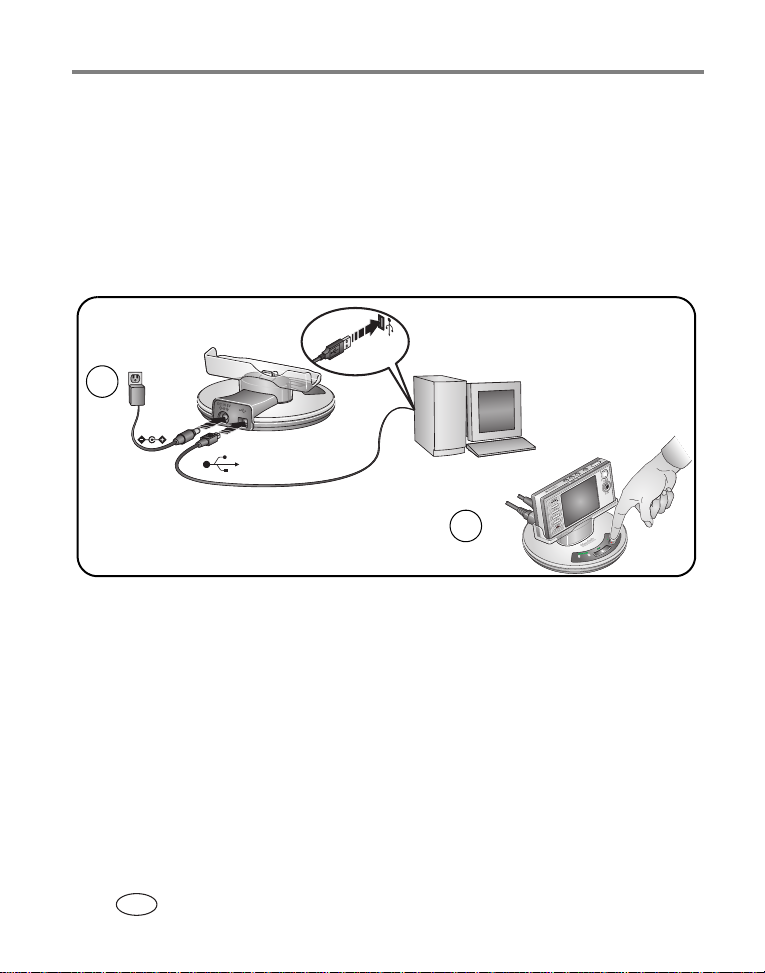
画像の転送およびプリント
Kodak EasyShare
についての情報を参照するには、
クリックしてください。
ソフトウェアCDに収録されているソフトウェアアプリケーション
EasyShare
ソフトウェアの[ヘルプ]ボタンを
フォトフレームドック2を使用した画像の転送
Kodak EasyShare
転送を行ってください
1
フォトフレームドック2をお持ちの場合は、それを使用して画像の
(詳しくは
www.kodak.co.jp
でご確認ください)。
2
14 www.kodak.co.jp
JA
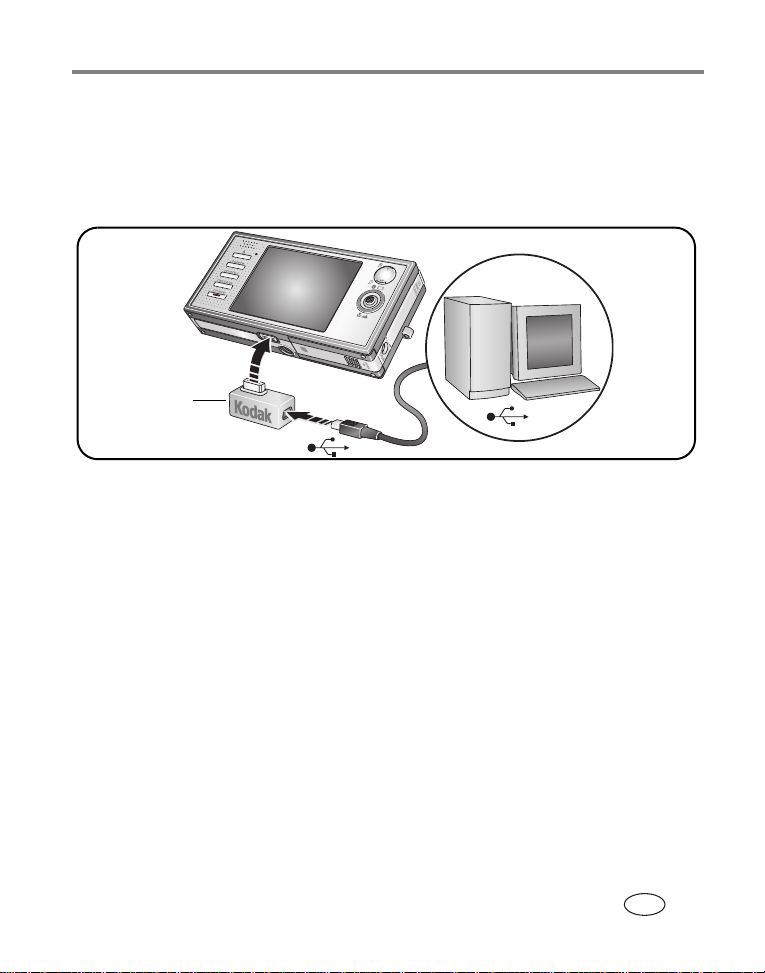
ケーブルを使用した画像の転送
USB
EasyShare
(モデル
カメラの電源をオンにしてください。
ドックをお持ちでない場合は、
、別売の場合があります)を使用してカメラに接続してから、
U-8
/
USB
コネクタ
A/V
USB/A/V
画像の転送およびプリント
コネクタと
ケーブル
USB
注: 接続に関するチュートリアルについては、
(
Camera & Dock Setup
)を参照してください。
www.kodak.com/go/howto
転送に使用可能なその他の製品
画像および動画の転送には、次の
■
Kodak EasyShare
参照)
詳しくは、
カメラドック、
製品取扱店または
Kodak
製品も使用できます。
Kodak
Kodak EasyShare
www.kodak.co.jp
プリンタードック(18ページを
でご確認ください。
画像のプリント
Kodak EasyShare
カメラを
せずにプリントできます。詳しくは、
ご確認ください。
ドックの互換性については18ページを参照してください。
www.kodak.co.jp 15
Kodak EasyShare
プリンタードックを使用したプリント
プリンタードックに装着すれば、コンピュータを使用
製品取扱店または
Kodak
www.kodak.co.jp
JA
で
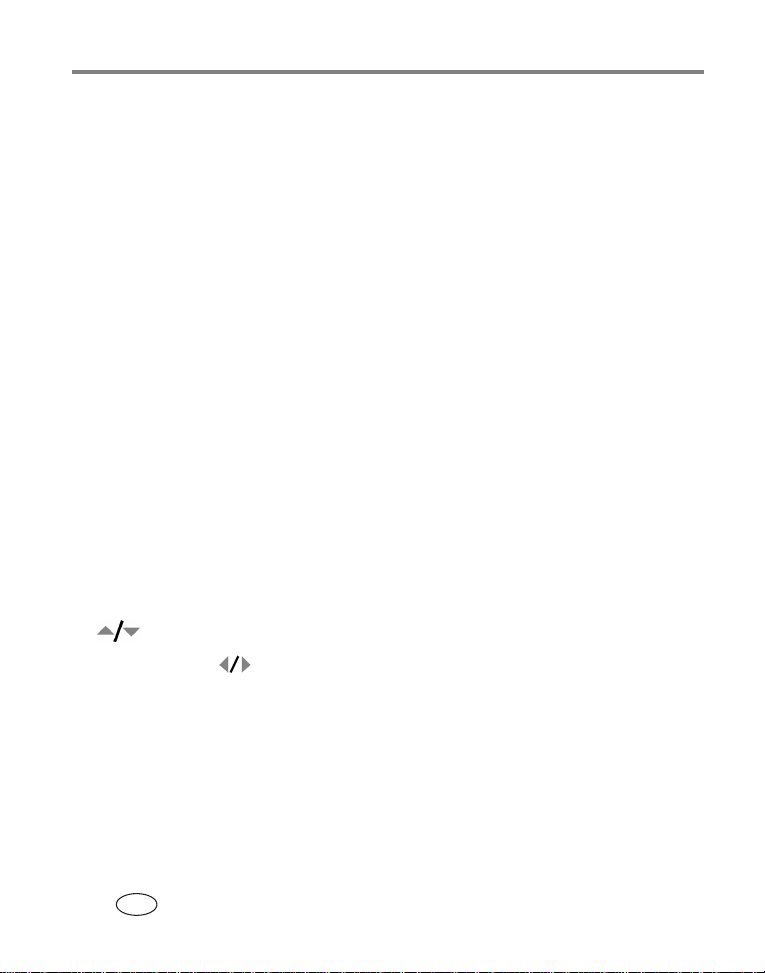
画像の転送およびプリント
PictBridge
このカメラは
ダイレクトプリントが可能です。ダイレクトプリントには次のものが必要です。
■ フル充電済みのカメラ
■
PictBridge
■
USB/A/V
15
PictBridge
対応プリンターでのダイレクトプリント
PictBridge
対応プリンター
コネクタと
ページを参照してください)
対応プリンターへのカメラの接続
テクノロジに対応しており、
ケーブル(モデル
USB
PictBridge
、別売の場合があります。
U-8
対応プリンターでの
1 カメラとプリンターの電源をオフにします。
2 適切な
プリンターの取扱説明書を参照してください。ケーブルは
注文できます。
PictBridge
ケーブルを使用してカメラとプリンターを接続します。詳しくは、
USB
www.kodak.co.jp
対応プリンターからのプリント
で
1 プリンターの電源をオンにします。カメラの電源をオンにします。
PictBridge
(画像が見つからない場合はそのことを知らせるメッセージが表示され
ます)。メニュー表示が消えた場合は、いずれかのボタンを押すと再び
表示されます。
2 を押してプリントオプションを選択し、
現在の画像
指定した画像
プリントする画像を指定して、プリントサイズを選択します。
インデックスプリント
デックスプリントには用紙が複数枚必要になります)。お使いのプリンターが
この機能に対応している場合は、プリントサイズを選択します。
全ての画像
すべての画像をプリントします。プリント数を選択します。
ロゴが表示された後、現在の画像とメニューが表示されます
ボタンを押します。
OK
を押して画像を選択します。プリント数を選択します。
—
お使いのプリンターがこの機能に対応している場合は、
—
すべての画像のサムネールをプリントします(イン
—
内蔵メモリー、カード、またはお気に入りに保管されている
—
16 www.kodak.co.jp
JA
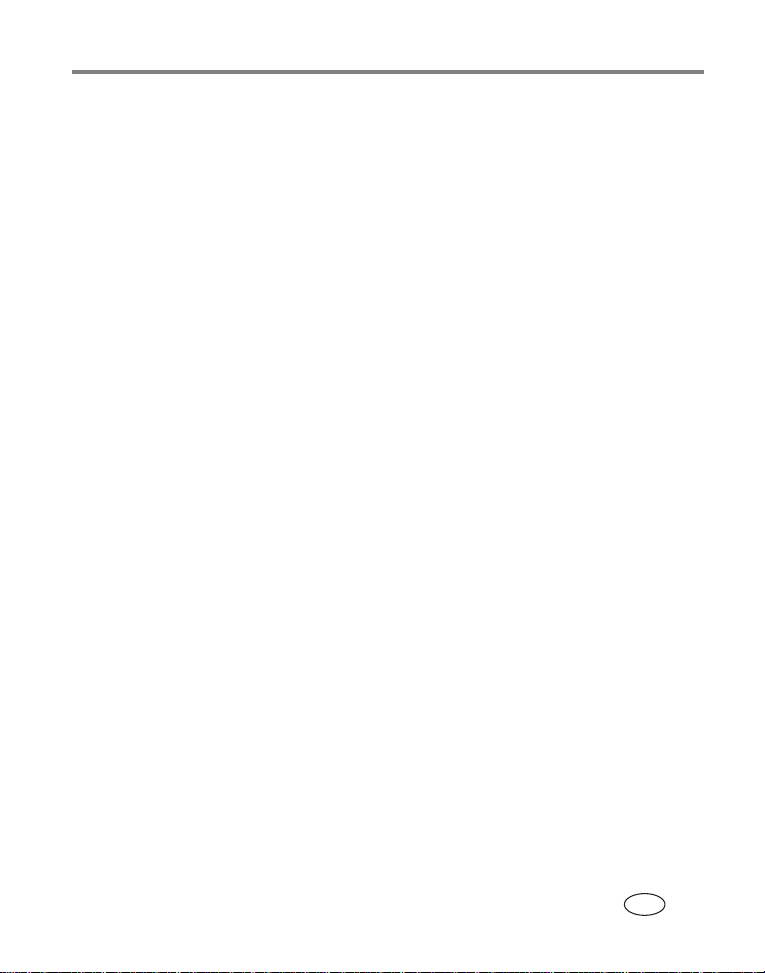
画像の転送およびプリント
画像保管場所
注: ダイレクトプリントでは、画像はプリンターに転送または保存されません。
画像をコンピュータに転送する方法については、
ださい。お気に入りモードでは、現在のお気に入り画像が表示されます。
PictBridge
対応プリンターからのカメラの取り外し
内蔵メモリー、カード、またはお気に入りにアクセスします。
—
ページを参照してく
13
1 カメラとプリンターの電源をオフにします。
2 カメラとプリンターから
PictBridge
コンピュータに保存されている画像をプリントする場合は、
ウェアの[ヘルプ]ボタンをクリックしてください。
非対応プリンターの使用
ケーブルを抜きます。
USB
EasyShare
ソフト
プリントのオンラインオーダー
Kodak オンラインフォトサービス(
ウェアで提供されているオンラインプリントサービスの1つです。次のような
処理を簡単に行うことができます(
サービス開始時期は未定です)。
■ 画像のアップロード
■ 画像の編集、拡張、枠の追加
■ 画像の保管、家族や友人との共有
■ 画像のプリントオーダー
www.kodakgallery.com
オンラインフォトサービスの日本での
Kodak
)は、
EasyShare
ソフト
または
SD
■
SD/MMC
画像を自動的にプリントすることもできます。詳しくは、プリンターの取扱
説明書を参照してください。
■ 最寄りの写真店にカードを持って行き、プリントをオーダーすることもで
きます。
カードスロット付きのプリンターにカードを挿入して、指定された
www.kodak.co.jp 17
カードに保存されている画像のプリント
MMC
JA
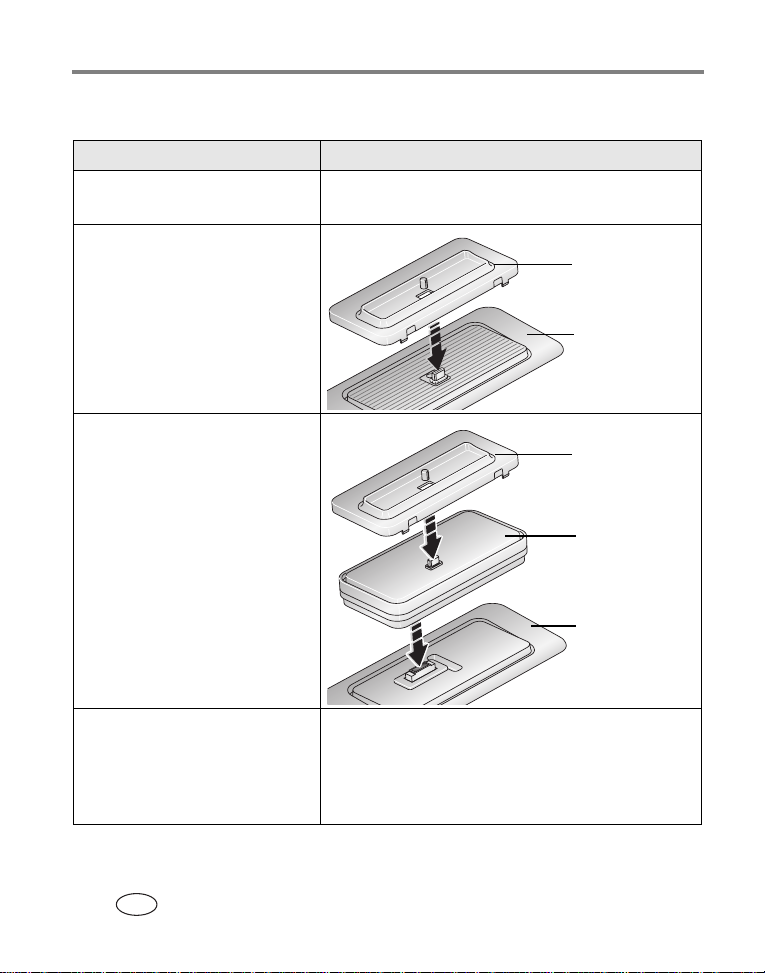
画像の転送およびプリント
カメラとドックの互換性
ドック ドック構成
Kodak EasyShare
フォトフレームドック
Kodak EasyShare
■ プリンタードック
シリーズ
■ カメラドックシリーズ
:
3
2
3
ページを参照してください。
14
専用ドック
インサート
ドック
Kodak EasyShare
■ プリンタードック
■ プリンタードックプラス
■ プリンタードック
■ カメラドック
:
6000
PD-22
6000
専用ドック
インサート
ドック
Kodak
アダプター
D-22
ドック
その他のドック:
■ プリンタードック
■ カメラドック
■
LS420、LS443
詳しくは、
18 www.kodak.co.jp
www.kodak.co.jp
JA
4000
II
カメラドック
でご確認ください。
対応していません。
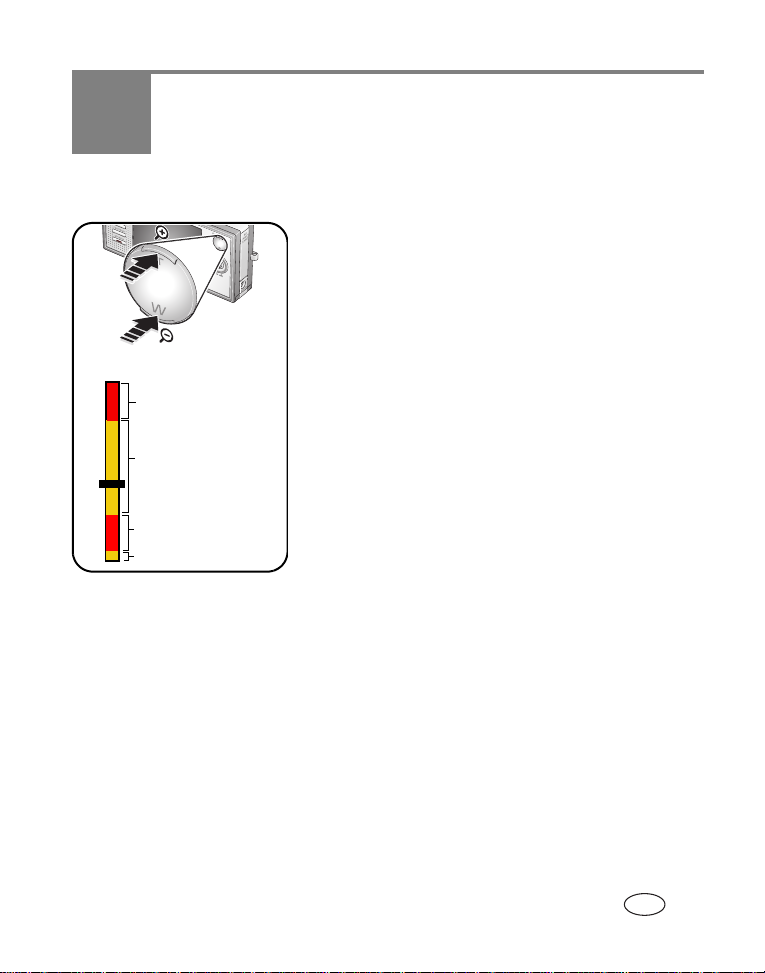
4 カメラのさまざまな利用方法
光学ズームの使用
1 液晶モニターを使用して、被写体を捉えます。
視野を最大幅にするには、カメラの電源をオフ
液晶モニターズームインジケータ
D
デジタルズーム範囲
T
光学ズーム範囲
W
UW
(39~
広角範囲(24~
超広角(
117 mm
23 mm
)
38 mm
)
にして超広角(
23 mm
2 拡大するには望遠(
ズームインジケータはズーム状況を示します。
スライダは超広角範囲の上限(
停止します。
■ 光学ズーム範囲(
には、望遠(T)を離してからもう一度押し
ます。
■ 縮小するには広角(
)
3 画像または動画を撮影します。
注: 光学ズームは、レンズと被写体が次に示す
距離以上離れている場合に効果的です。
60 cm
望遠クローズアップ/マクロモードの場合は
30 cm
広角クローズアップ/マクロモードの場合は
5 cm
超広角の場合は
)に設定します。
)を押します。
T
39~117 mm
)を押します。
W
80 cm
38 mm
)に拡大する
)で一時
www.kodak.co.jp 19
JA
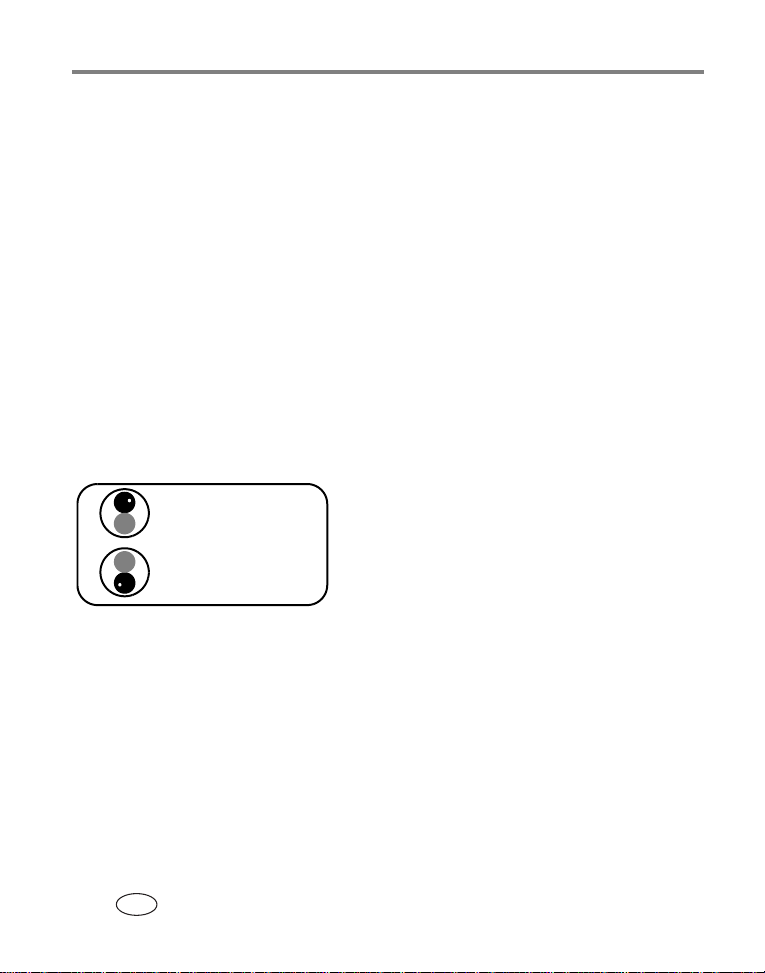
カメラのさまざまな利用方法
デジタルズームの使用
デジタルズームを使用すると、任意の撮影モードで、光学ズームよりさらに
倍まで拡大することができます (デジタルズームは動画の撮影には使用でき
4
ません)。
1 望遠(
離してからもう一度押します。
)を押して、光学ズーム範囲の上限まで拡大します。望遠(T)を
T
2 画像を撮影します。
注: デジタルズームを使用すると、画質が低下する場合があります。画質が
10×15 cm
が一時停止し、次に赤色に変わります。
のプリントで適切な画質を得られる限度に達すると、スライダ
デュアルレンズアイコンについて
デュアルレンズアイコンは、超広角範囲内に入ったときと範囲外に出たときに
短時間表示されます。
超広角範囲に入った
超広角範囲から出た
20 www.kodak.co.jp
JA
